这篇教程教查字典教程网的3DSMAX学习者们用3DSMax制作Angioletta Giolli"安吉利娜·朱莉",教程按难度高等,所有流程中作者特别讲解的就是皮肤材质部分,教程同时还运用了ZBRUSH来建模,在MAX里完成的主要是材质和渲染,皮肤材质部分还运用到了著名的SSS。推荐过来,希望查字典教程网的朋友们喜欢这篇教程吧!

3Ds Max制作"Angioletta Giolli"
作者:Antonio Bonora
使用软件:3ds Max, Photoshop, ZBrush
在收集了一些著名女演员安吉丽娜·朱莉的照片之后,我决定利用这些照片中的一些来进行同向创作,让其给我的作品"Angioletta Giolli"赋予生命
在开始建模之前,花点时间去正确地观察朱莉的面部特征是十分重要的,尤其是她的颧骨,显得非常的特别和明显(图.01)。
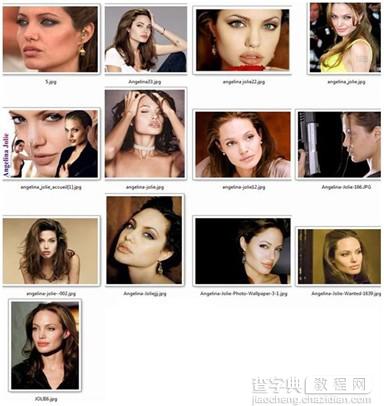
图.1
我从两个方面的参考开始————前面和侧面————我建了一个low poly的面部,输入到ZBrush中,分两个步骤增加细分。然后我就能够专注于增加关键区域的细节,像口、鼻、弓形的眉毛,眼睛和耳朵等(图.02和图.03)。

图.2
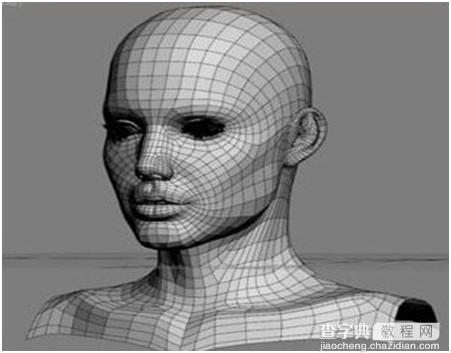
图.3
在工作过程中,我小心翼翼地维护一个整洁而形态且正确的网格,避免不协调,为了能在ZBrush进行有效建模而没有太多的困难,我只在更重要的区域加了一些线圈,因此,在建模上我就有了一个更能够控制的网格。
就像你看见的,我仅仅添加了一个additional iteration以得到我想要的密集度。之后在扩散纹理中我得到了Bump Map (图.04)。

图.4
模型完成之后,我把它输入到3ds max中,在3ds max中,我控制头部和脖子来为模型设置造型——只是简单地旋转了一下头部。(图5)

图.5
最后,在我摆好摄像机,选择了一个很典型的面目视点之后,为了表达出这个女人是穿着裙子的想法,我增加了一个皮绳。
至于描影,在网上找的各样的教程给了我灵感。我也研究了为了得到一个现实化的皮肤,是怎样通过不同的槽实现的。下图就是我的sss快速皮肤设置(图.6和图.7)。
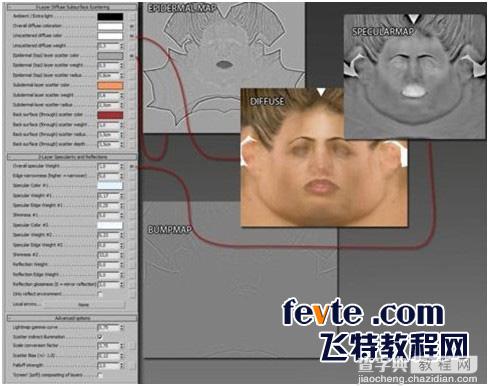
图.6
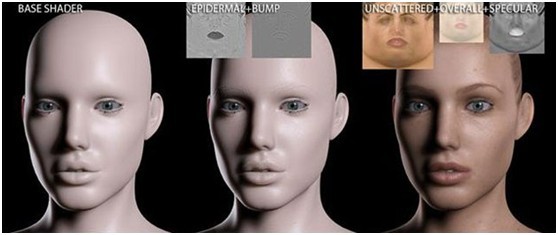
图.7
照明方面,我考虑了几种不同的摄影照明技术,最后决定在摄像机和模型的45度方向之间放置了主要光源,并轻微地移动到模型的右手边。接下来,我又加了两个背面光照,以强调面部的轮廓和获得更多的深度。最后,我增加了一个填充光来补偿暗区(图.08)。
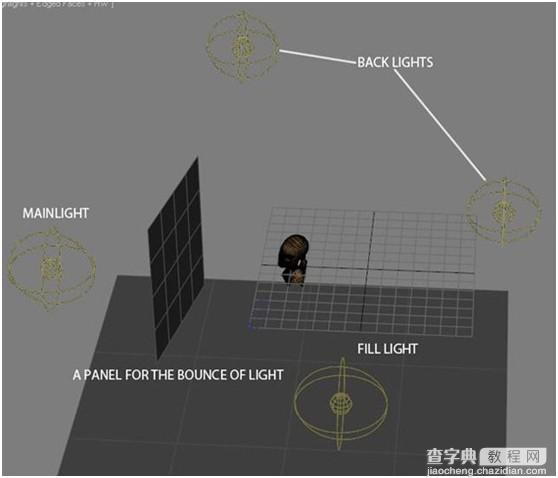
图. 8
最后的渲染,我决定使用mental ray作为我的新的渲染引擎,由于它已经整合在3 dsmax中了。我也使用最后的聚合,但不包括全局照明。在FG的设置上,,我使用用0反弹以降低渲染的时间。接下来我就渲染分层通道(图.09)。
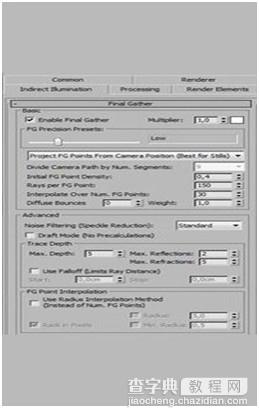
图.9
我在PS中创建了一个构图,制作最后一分钟,为最终的图像做些实质性的改善。背景方面,我添加了一个窗帘的图像,做成黑色的。然后我把我头发,背景和分层通道在PS中结合起来以完成最终的图形。 (图.10和图.11)。
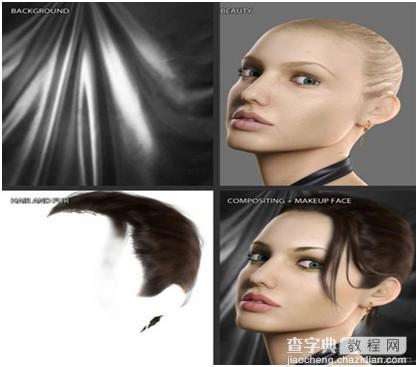
图.10

图.11
以上就是3DSMAX学习者们用3DSMax制作Angioletta Giolli"安吉利娜·朱莉"过程,希望大家喜欢这个教程!


